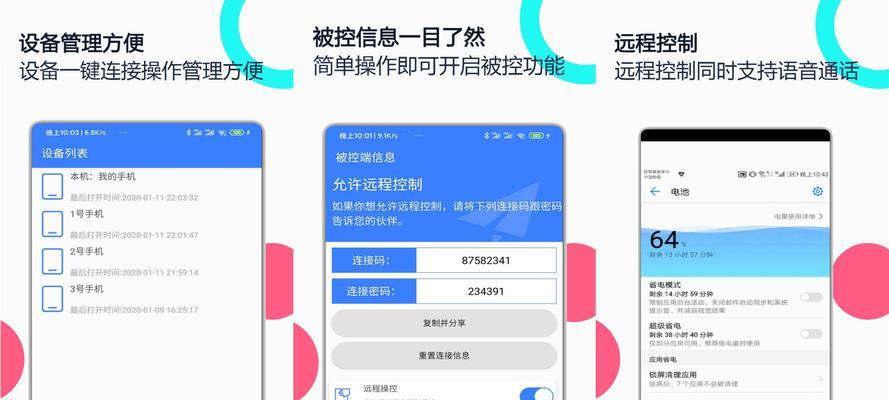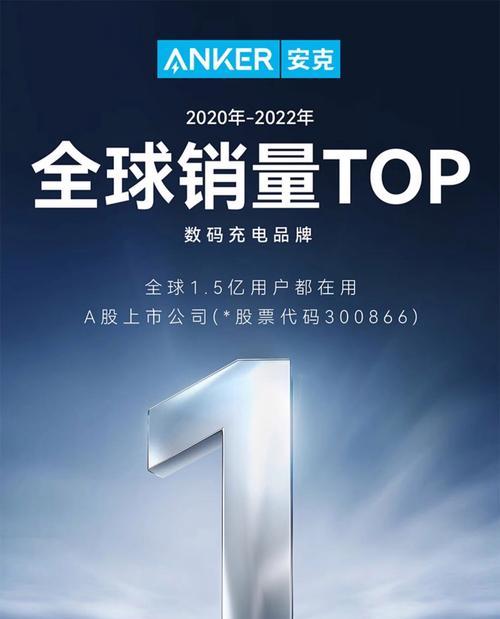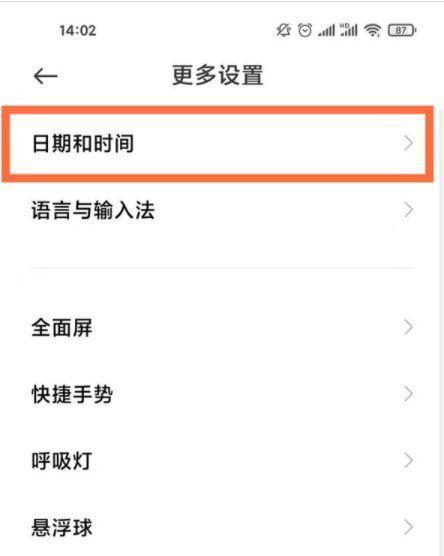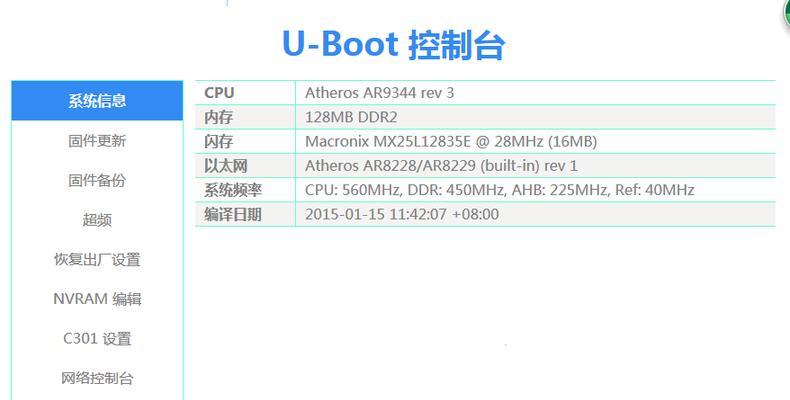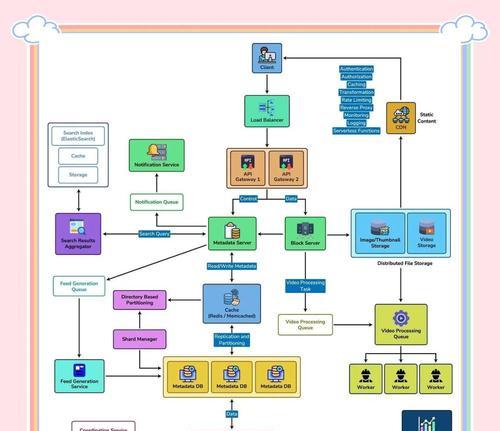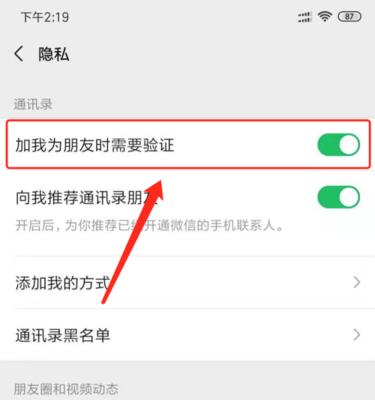在现代生活中,我们常常会遇到需要远程控制手机执行某些操作的情形。比如孩子无法自己关机休息,或者我们需要远程管理团队的设备等。本文将介绍一个实用的技巧——如何通过电脑远程控制手机关机,详细的操作步骤,并提供了一些高级技巧和常见问题解答。
确保网络安全为前提
重要提示:远程控制手机可能会涉及隐私和安全问题,切记只在信任的设备上执行这些操作,并确保使用安全可靠的方法。
使用“向日葵远程控制”进行远程关机
借助远程控制软件,我们可以实现从电脑到手机的远程操作。以“向日葵远程控制”为例,它是一个广泛使用并且受用户信赖的远程控制工具。
第一步:在手机上安装向日葵远程控制客户端
1.打开手机内置的应用市场或浏览器访问官方网站下载“向日葵远程控制”客户端;
2.根据手机系统(Android/iOS)进行下载安装;
3.安装完成后打开应用,按照提示进行用户注册并登录。
第二步:在电脑上安装向日葵远程控制软件
1.访问“向日葵远程控制”官网下载与电脑系统匹配的软件版本;
2.双击安装包,按向导完成安装;
3.打开软件,使用与手机端相同的账号登录。
第三步:通过电脑远程控制手机
1.在电脑上的向日葵软件界面,你会看到一个已添加的手机设备列表;
2.点击需要远程控制的手机,选择“桌面控制”;
3.接受手机端的确认请求后,即可看到手机屏幕在电脑上显示;
4.在手机屏幕的远程显示窗口中,找到“关机”选项并点击执行。
5.如果手机没有显示“关机”选项,可能需要在手机端设置远程控制权限。
注意事项与问题解答
其他远程控制软件选项
除了“向日葵远程控制”外,还有其他一些软件如TeamViewer、AnyDesk等也可以实现类似功能,但是操作步骤和界面可能会有所不同。
确保远程权限设置正确
在开始远程控制之前,请确保手机的远程控制权限已经开启,通常可以在手机的设置菜单中找到此类权限设置的选项。
网络因素影响
确保电脑和手机处在一个可互相访问的网络环境中,如果是在不同的网络环境下,可能会影响远程控制功能的实现。
关于数据安全
在进行远程控制时,任何通过远程软件传输的数据都有一定的风险,注意不要在手机上处理重要或敏感信息。
高级技巧:批量管理
对于需要远程管理多个设备的情形,“向日葵远程控制”还提供了批量管理的功能,能够同时对多个设备进行远程操作,大大提升了管理的效率。
通过以上步骤介绍,我们可以看到通过电脑远程控制手机关机是一个技术上可行的操作,只要我们合理运用远程控制软件,可以为生活和工作带来便利。但同时要注意操作的安全性,以保护个人隐私和数据安全。如果你有更多关于远程控制的疑问,欢迎继续探索相关知识或咨询专业人士。